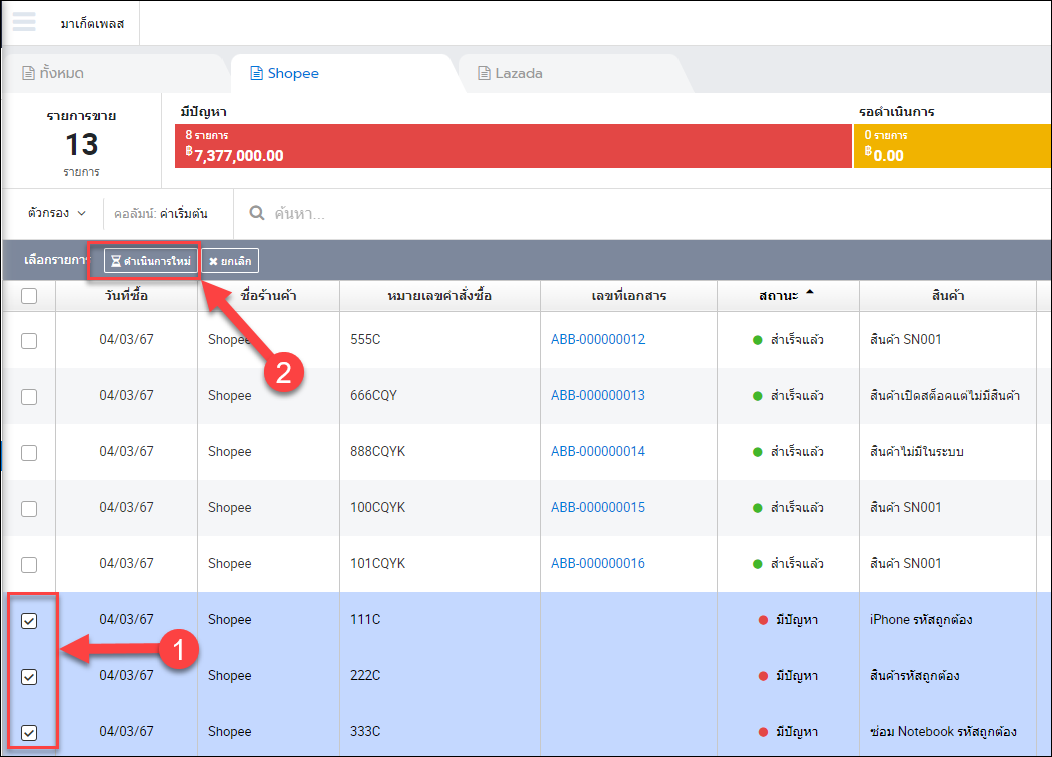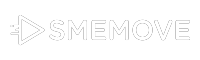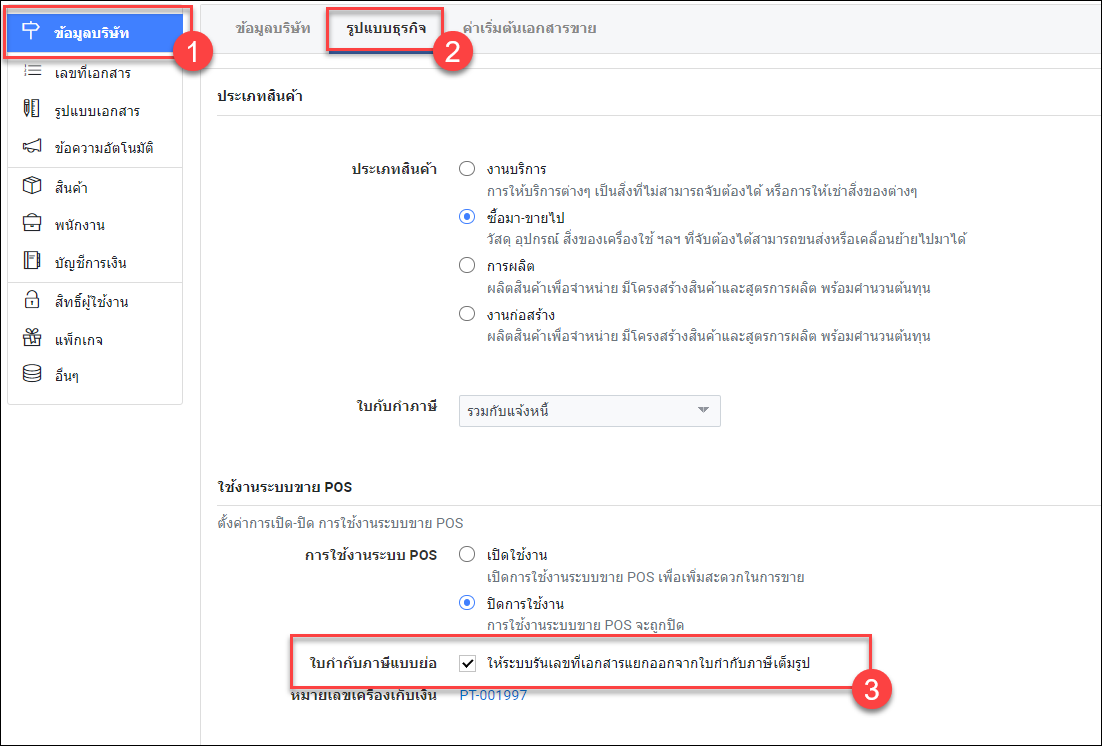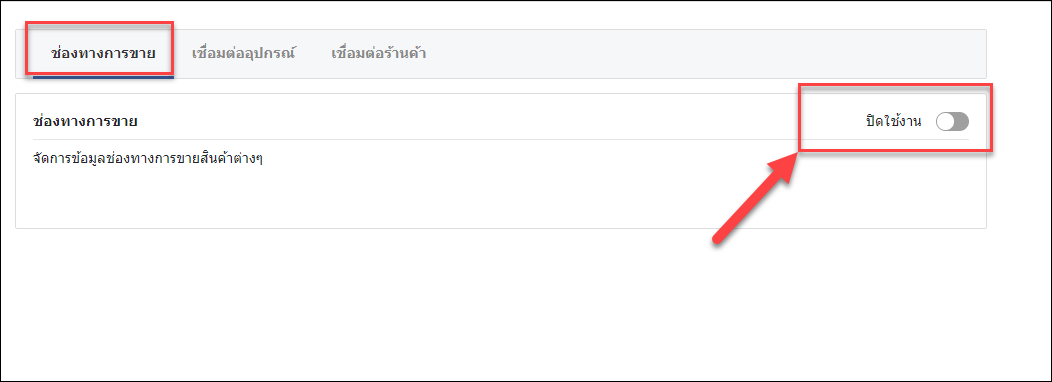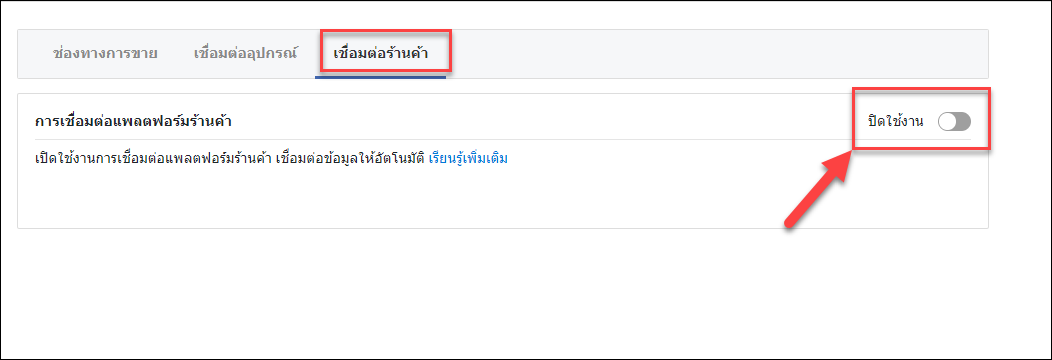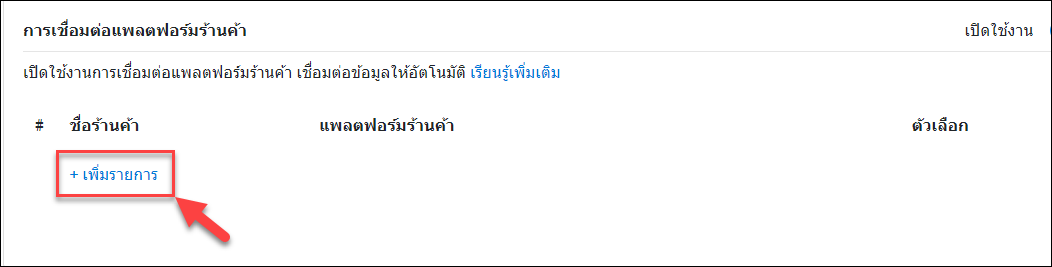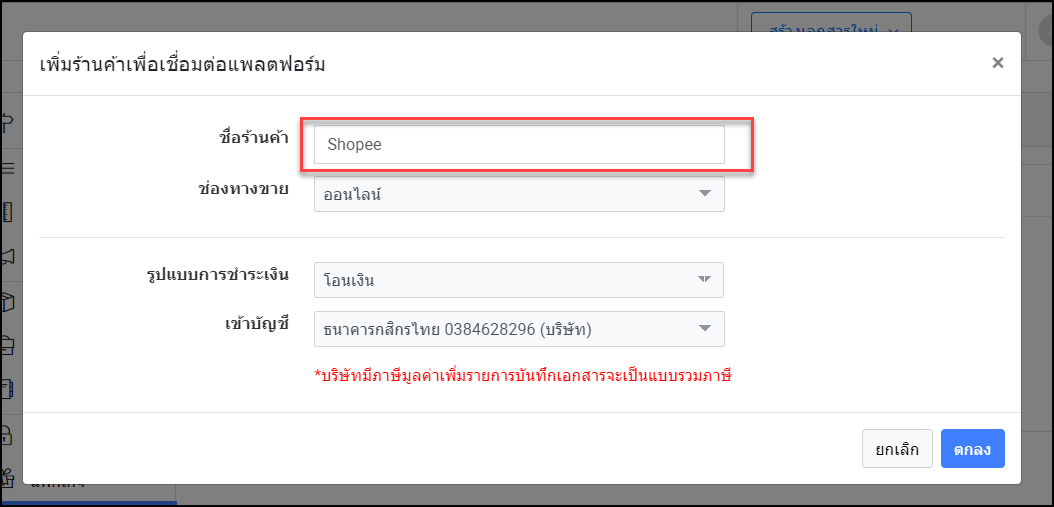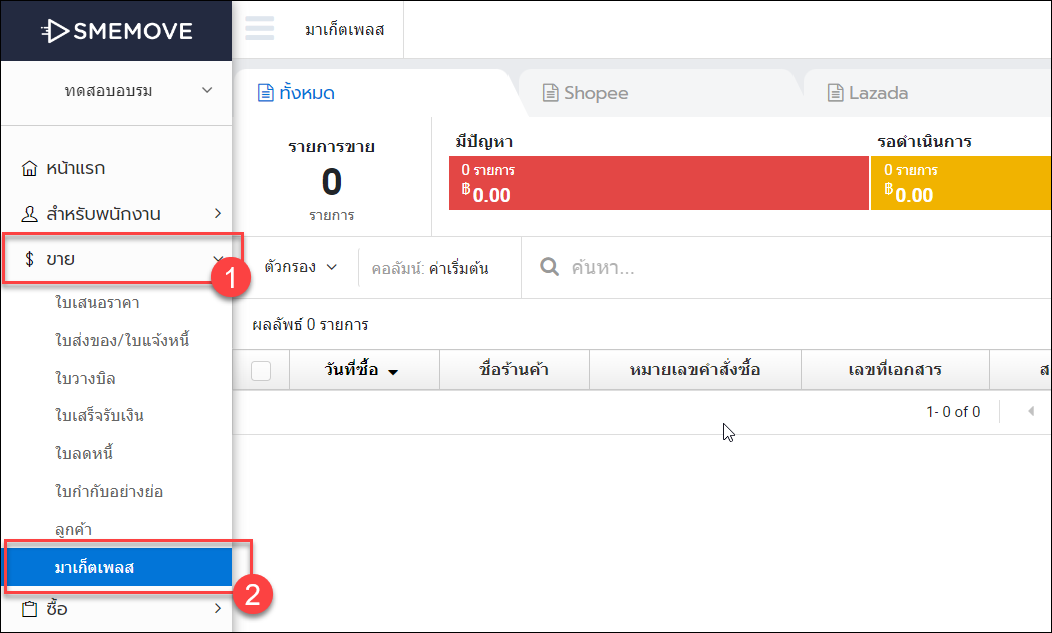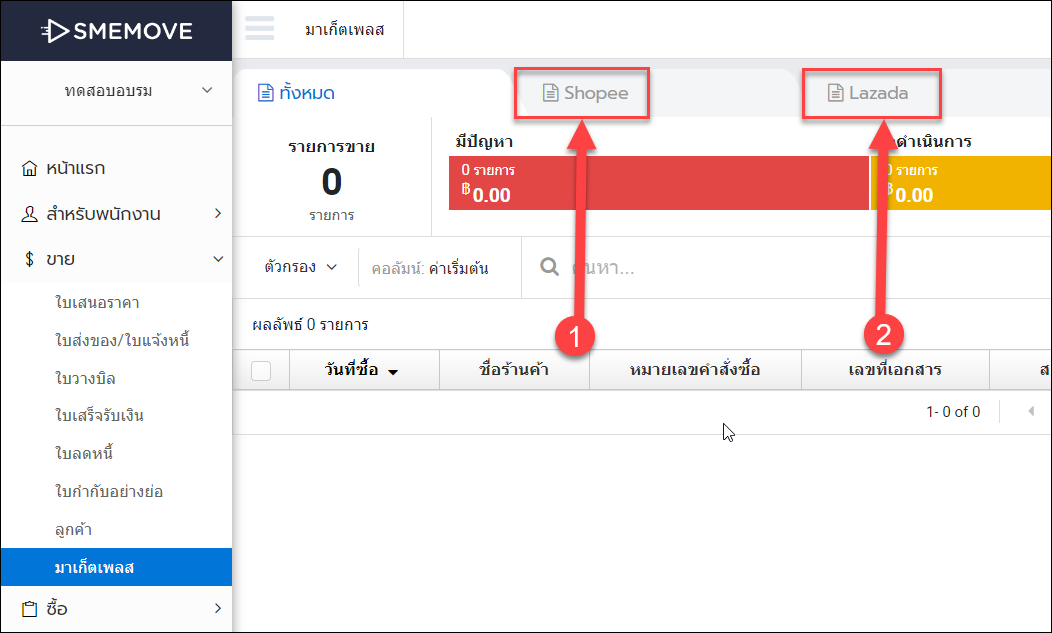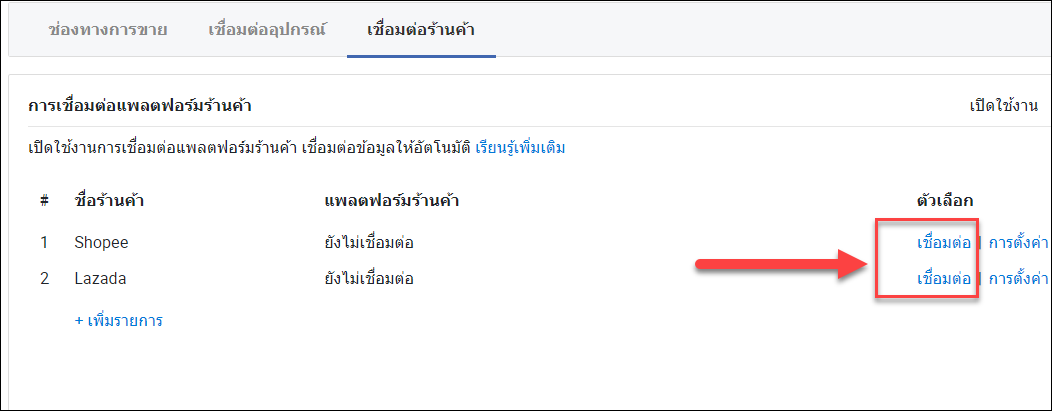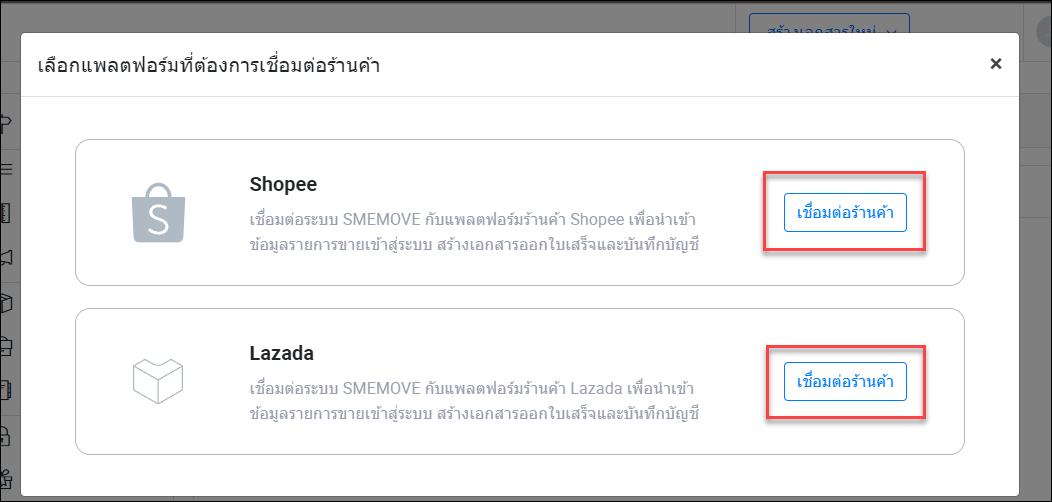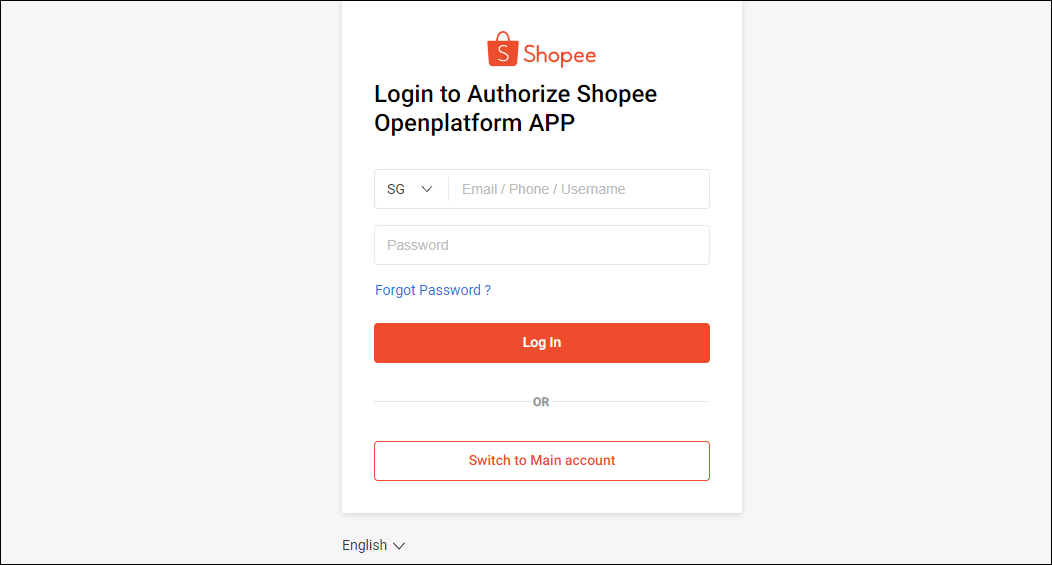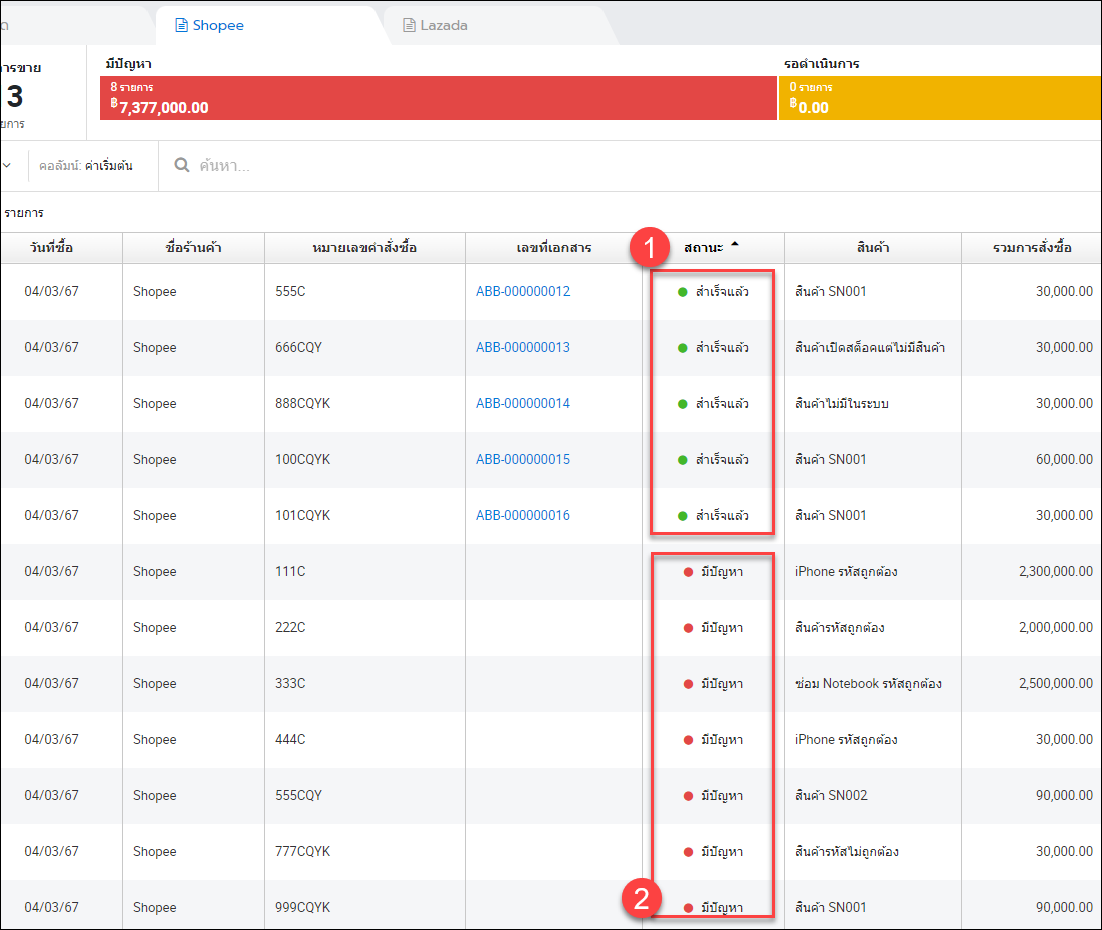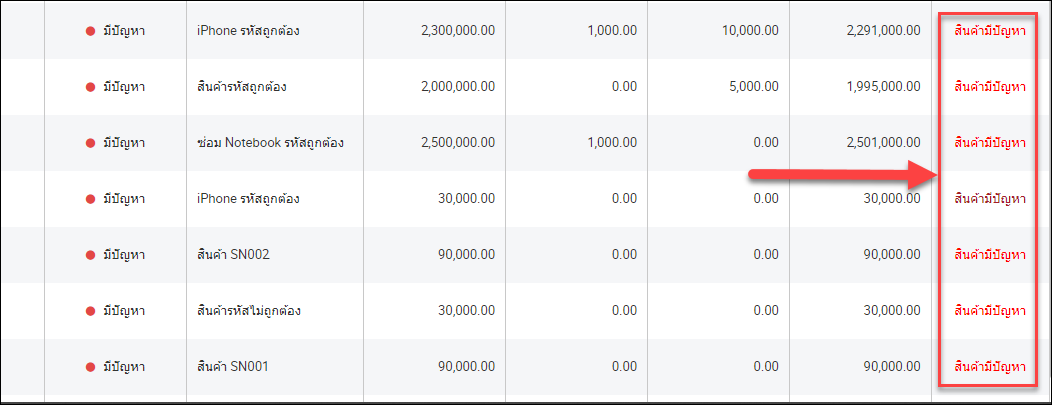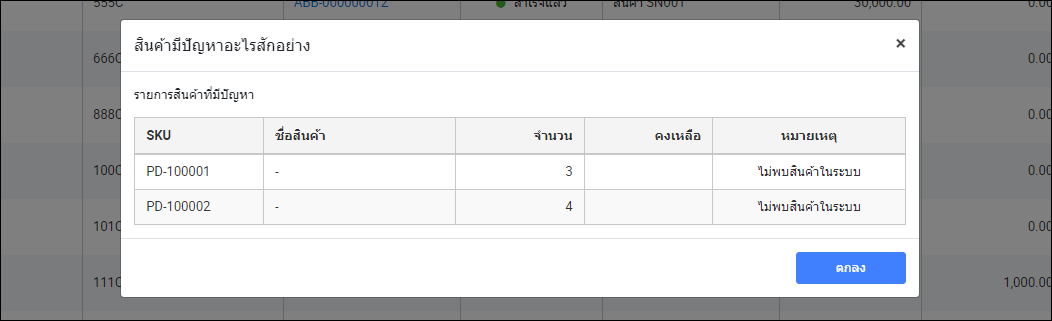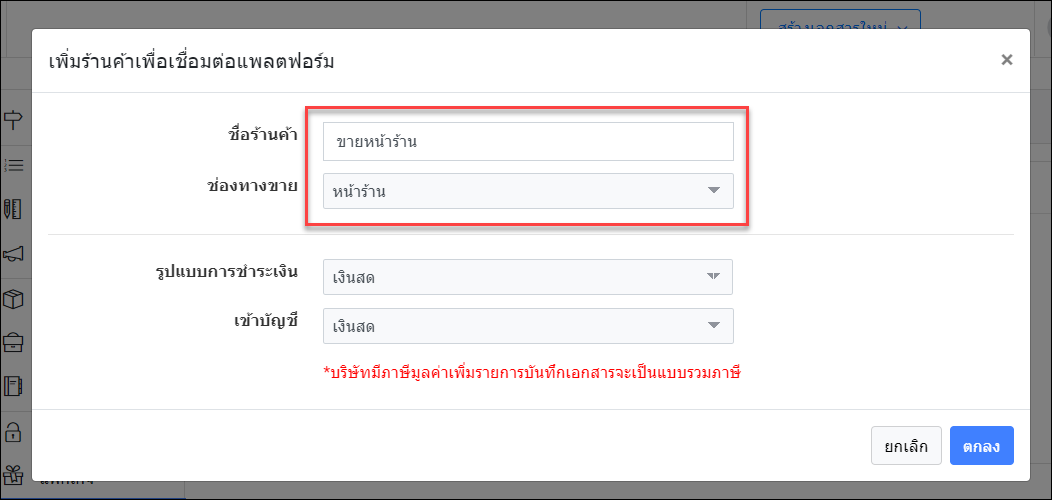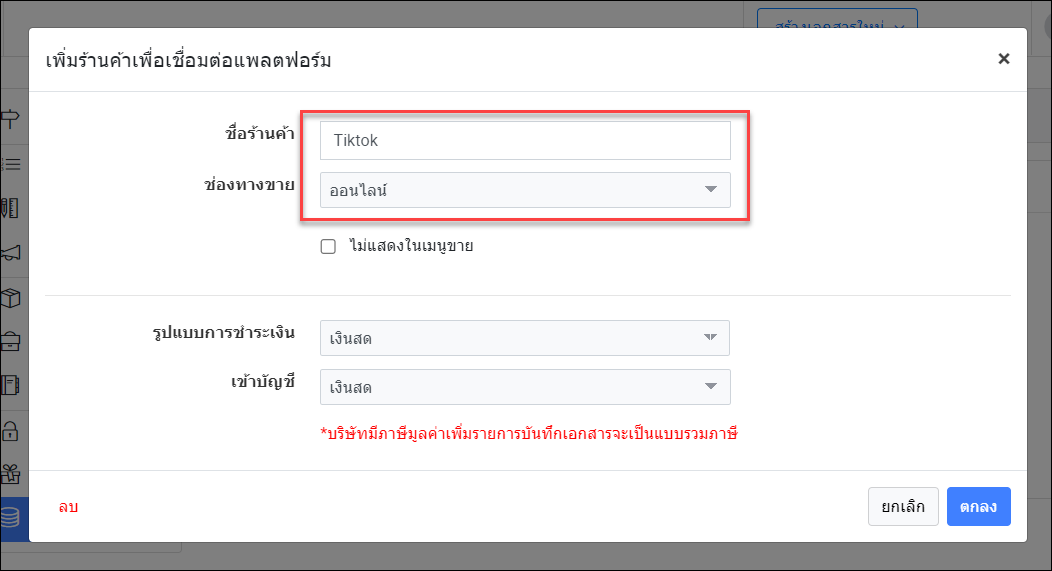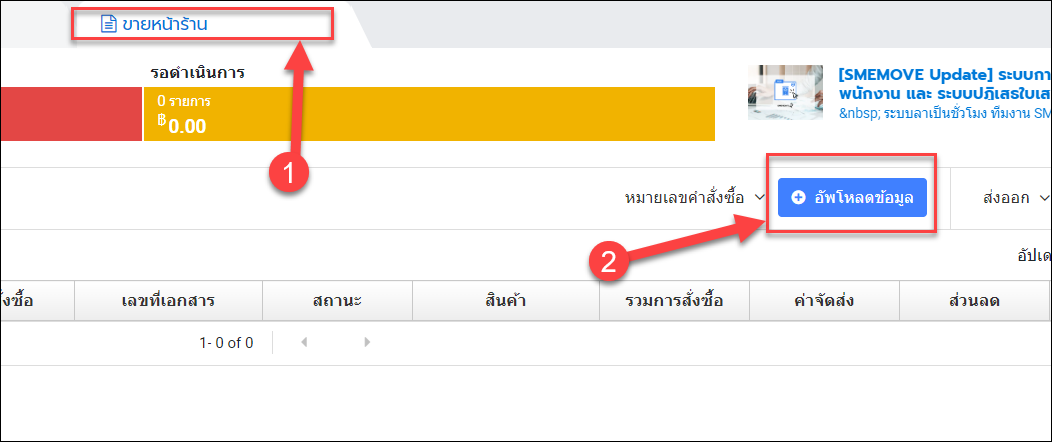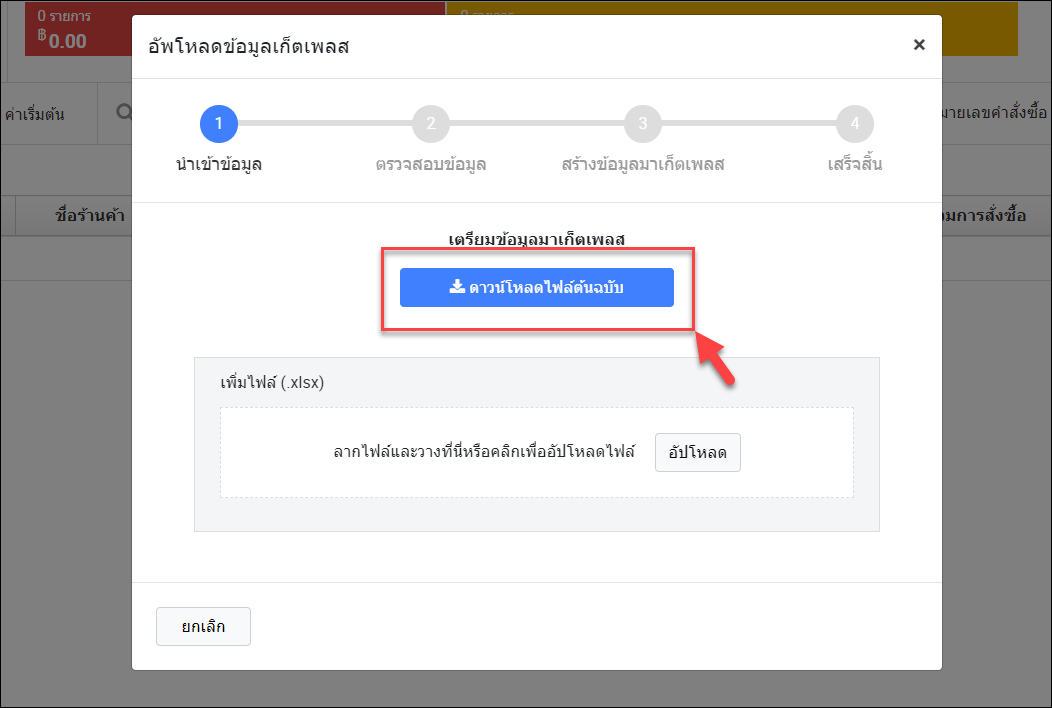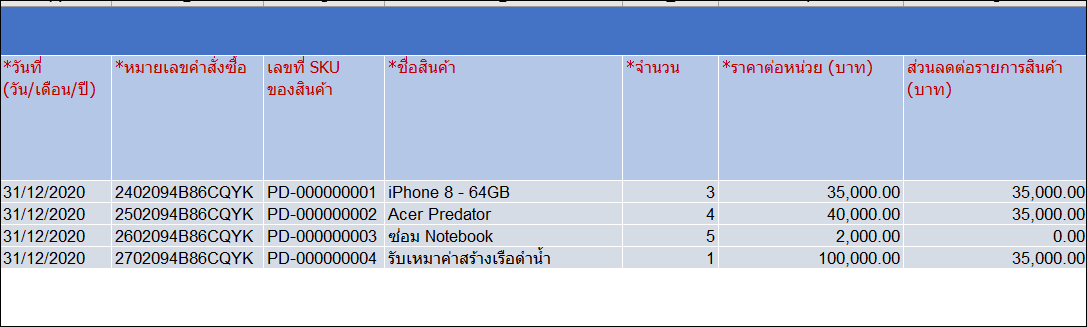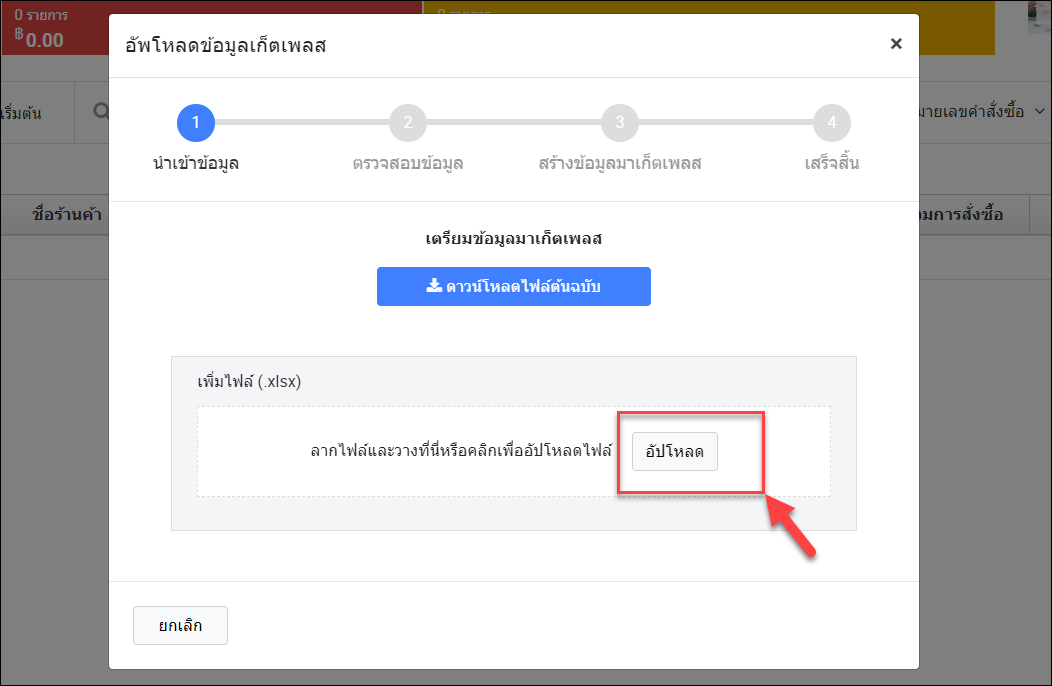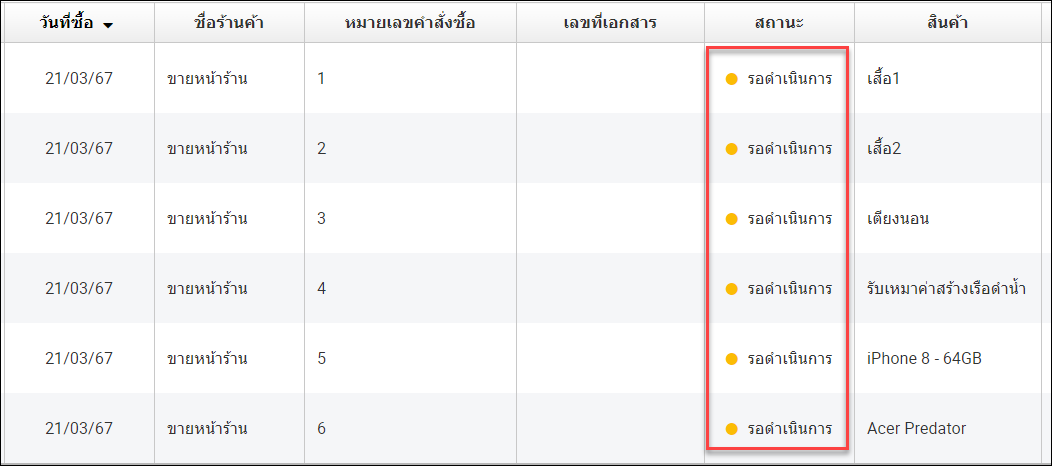สำหรับผู้ใช้งานที่เป็นพ่อค้าแม่ค้าออนไลน์ และใช้งานการขายผ่านช่องทาง Shopee Lazada
อาจจะเคยประสบปัญหาการบันทึกข้อมูลการขาย การนำส่งภาษี หรือแม้แต่การออกเอกสารใบกำกับภาษี
ระบบ SMEMOVE สามารถช่วยคุณได้ด้วยขั้นตอนต่อไปนี้
เปิดใช้งานฟีเจอร์มาเก็ตเพลส
ตรวจสอบการเปิดใช้งานใบกำกับภาษีอย่างย่อ
– เข้าที่เมนูตั้งค่า
– ข้อมูลบริษัท
– รูปแบบธุรกิจ
– เปิดใช้งาน ใบกำกับภาษีอย่างย่อ
เปิดใช้งาน ช่องทางการขาย
– เข้าเมนูตั้งค่า
– กดที่คำว่า “อื่นๆ”
– ช่องทางการขาย
– ทำการเปิดสถานะ
สร้างร้านค้า
– เข้าเมนูตั้งค่า และอื่นๆ
– เชื่อมต่อร้านค้า
– เปิดสถานะ
– กดเพิ่มร้านค้า
– สร้างร้านค้าที่ตต้องการ
– กรอกข้อมูลร้านค้า


- เข้าใช้งาน “มาเก็ตตเพลส”
– หลังจากเปิดใช้งานช่องทางการขาย และสร้างร้านค้าของท่าน ท่านสามารถเข้าใช้งานได้ที่เมนูขาย > มาเก็ตเพลส
– ร้านค้าที่ท่านสร้างขึ้น จะแสดงอยู่ด้านบน

ทำการเชื่อมต่อร้านค้าของท่าน กับ ระบบ SMEMOVE
หากต้องการใช้งานโดยให้ระบบ ดึงคำสั่งซื้อของลูกค้าเข้าสู่ระบบโดยอัตโนมัติ และทำการสร้างเอกสารให้ผู้ใช้งานสามารถทำตามขั้นตอนดังนี้
- ทำการเชื่อมต่อร้านค้าและระบบ SMEMOVE
– เข้าเมนูตั้งค่า
– อื่นๆ
– เชื่อมต่อร้านค้า
– กดคำว่าเชื่อมต่อ
– จากนั้นใส่ข้อมูลของร้านค้าของท่าน


- ใช้งาน “มาเก็ตเพลส”
– เมื่อทำการเชื่อมต่อร้านค้า กับ ระบบแล้ว หากมีคำสั่งซื้อจากลูกค้า ระบบจะทำการดึงข้อมูลเข้ามาให้
– หากรายการที่มีการดึงข้อมูลเข้ามาไม่มีปัญหา สถานะจะขึ้น “สำเร็จแล้ว” และสร้างเอกสารใบกำกับภาษีอย่างย่อให้
– แต่หากรายการที่ดึงข้อมูลมา พบปัญหา สถานะขึ้นว่า “มีปัญหา”
– ซึ่งปัญหาที่ทำให้รายการนั้นไม่สำเร็จมาจาก
1. ไม่พบชื่อสินค้านั้นในระบบ
2. ไม่พบรหัสสินค้านั้นในระบบ
3. สินค้าหมดสต็อก
- แก้ไขปัญหาที่ระบบแจ้งเตือน
– หากระบบแจ้งว่ามีปัญหา ผู้ใช้งานสามารถตรวจสอบปัญหาได้ที่ด้านหลัง
– หากแจ้งเตือนว่าไม่พบสินค้าในระบบ ผู้ใช้งานสามารถตรวจสอบสินค้าได้ ว่าในระบบมีสินค้านั้นหรือยัง
– หากแจ้งเตือนว่าสินค้าหมดสต็อก ผู้ใช้งานสามารถทำการสั่งซื้อสินค้าเข้ามาใหม่
– เมื่อทำการแก้ไขปัญหาเรียบร้อยแล้ว ให้กดหน้าช่องของรายการที่มีปัญหา จากนั้นกด “ดำเนินการใหม่”


ใช้งานมาเก็ตเพลส โดยไม่ได้ทำการเชื่อมต่อร้านค้า
สำหรับผู้ใช้งานที่อาจจะใช้งานการขายหน้าร้าน หรือใช้งานแพลตฟอร์มออนไลน์ โดยไม่ได้เชื่อมต่อกับระบบ SMEMOVE ผู้ใช้งานก็ยังคงสามารถใช้งานฟีเจอร์มาเก็ตเพลสได้ตามขั้นตอนนี้
- สร้างร้านค้าโดยไม่ได้ทำการเชื่อมต่อ
– สร้างร้านค้า
– แบบขายหน้าร้าน และ แพลตฟอร์มออนไลน์ ที่ไม่ได้ทำการเชื่อมต่อ



- เข้าใช้งานมาเก็ตเพลส
– การใช้งานในกรณีที่ไม่ได้เชื่อมต่อร้านค้า กับระบบ ผู้ใช้งานจะต้องทำการอัพโหลดรายการคำสั่งซื้อเข้าสู่ระบบ
ซึ่งจะทำให้สามารถใช้งานได้ทั้ง การขายหน้าร้าน และแพลตฟอณืมที่ยังไม่ได้เช่อมต่อ
– โดยกดที่คำว่าอัพโหลดข้อมูล
– ดาวน์โหลดไฟล์ต้นฉบับ
– แก้ไขข้อมูลในไฟล์ต้นฉบับให้เป็นไปตามคำสั่งซื้อของผู้ใช้งาน
– แถวที่มีตัวหนังสือสีแดง จำเป็นต้องใส่ข้อมูล
– กลับเข้าสู่ระบบ และ อัพโหลดไฟล์ที่แก้ไขแล้ว
– รอระบบดำเนินการ 1 นาที




- แก้ไขปัญหาที่ระบบแจ้งเตือน
– หากระบบแจ้งว่ามีปัญหา ผู้ใช้งานสามารถตรวจสอบปัญหาได้ที่ด้านหลัง
– หากแจ้งเตือนว่าไม่พบสินค้าในระบบ ผู้ใช้งานสามารถตรวจสอบสินค้าได้ ว่าในระบบมีสินค้านั้นหรือยัง
– หากแจ้งเตือนว่าสินค้าหมดสต็อก ผู้ใช้งานสามารถทำการสั่งซื้อสินค้าเข้ามาใหม่
– เมื่อทำการแก้ไขปัญหาเรียบร้อยแล้ว ให้กดหน้าช่องของรายการที่มีปัญหา จากนั้นกด “ดำเนินการใหม่”

- สร้างร้านค้าโดยไม่ได้ทำการเชื่อมต่อ